win10笔记本键盘如何禁用,小编教你禁用关闭win10笔记本键盘的操作
- 分类:Win10 教程 回答于: 2017年12月19日 14:02:07
有些用户会因为习惯或者是空间的原因,将USB键盘放在笔记本的键盘上面,于是乎就出现这么一幕:自己明明是按了j,k,l,却统统输入变成了数字,这是为什么呢?还能是为什么,肯定是笔记本的小键盘干的好事。能不能关闭?如何关闭笔记本键盘?别急,小编特地为大家整理了禁用关闭win10笔记本键盘的操作教程。
一些笔记本的用户在使用电脑时,习惯将USB键盘放在笔记本键盘上,有时因为用力过度导致笔记本的自配键盘也出现一些操作,影响了我们正常操作,那么有没有什么办法将win10笔记本键盘禁用呢?下面,小编就来跟大家介绍禁用关闭win10笔记本键盘的操作。
win10笔记本键盘如何禁用
点击桌面上的“控制面板”

win10图-1
点击查看设备和打印机
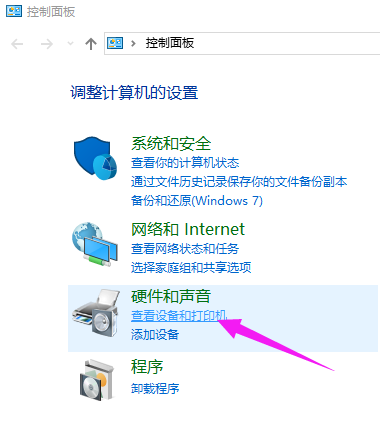
禁用键盘图-2
连接外置键盘和鼠标的话会显示 设备(3)。看到下面一台笔记本的标志
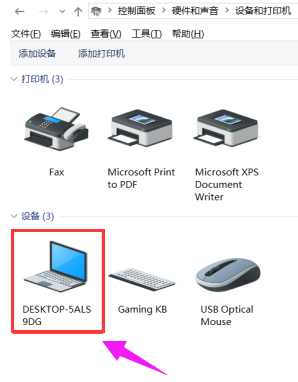
笔记本图-3
点击硬件,有两个键盘类型
【本来是两个键盘的,已经被我设置了之后显示就是这样】
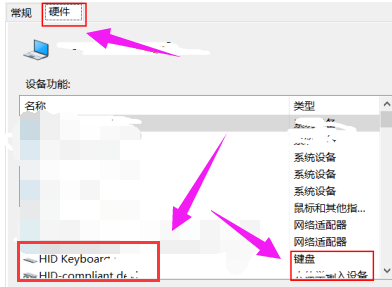
关闭键盘图-4
双击其中一个,在常规下面“点击改变设置”
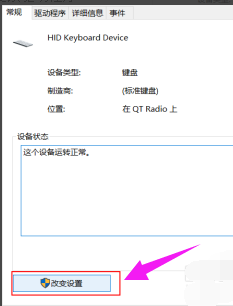
win10图-5
点击:驱动程序,更改驱动程序。
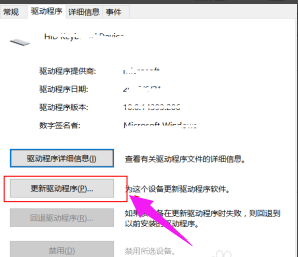
win10图-6
点击【浏览计算机一查找驱动程序软件】
会进入浏览计算机上的驱动程序文件选择界面,这里依旧点击底部的【从计算机的设备驱动程序列表中选择】,选择刚刚选取的键盘。
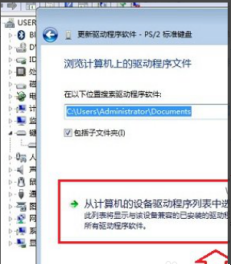
关闭键盘图-7
更新好后关闭,到这页面
更新好后,禁用是可以点击的【这里我已经设置过了】,下次启动找到这个点启动
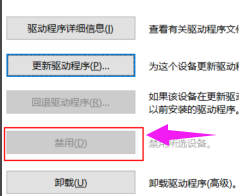
笔记本图-8
以上就是禁用关闭win10笔记本键盘的操作方法。
 有用
26
有用
26


 小白系统
小白系统


 1000
1000 1000
1000 1000
1000 1000
1000 1000
1000 1000
1000 1000
1000 1000
1000 1000
1000 1000
1000猜您喜欢
- win10控制面板,小编教你win10控制面板..2018/10/10
- 电脑重装win10游戏版的教程2022/01/07
- 一键激活Ghost win10系统64位工具下载..2017/05/15
- win10系统怎么设置自动隐藏任务栏..2021/07/28
- 联想电脑win10怎么更新win10x2021/02/03
- 怎么找到windows10更新2022/09/24
相关推荐
- win10 升级专业版的详细教程..2021/02/02
- 360升级助手升级win10安装失败..2022/11/22
- win10密码正确但是显示错误图文解决教..2020/09/02
- win10自带一键重装系统分享2022/09/17
- 小白系统纯净版win10安装教程演示..2021/11/11
- win10重装系统的方法是什么2023/01/07

















